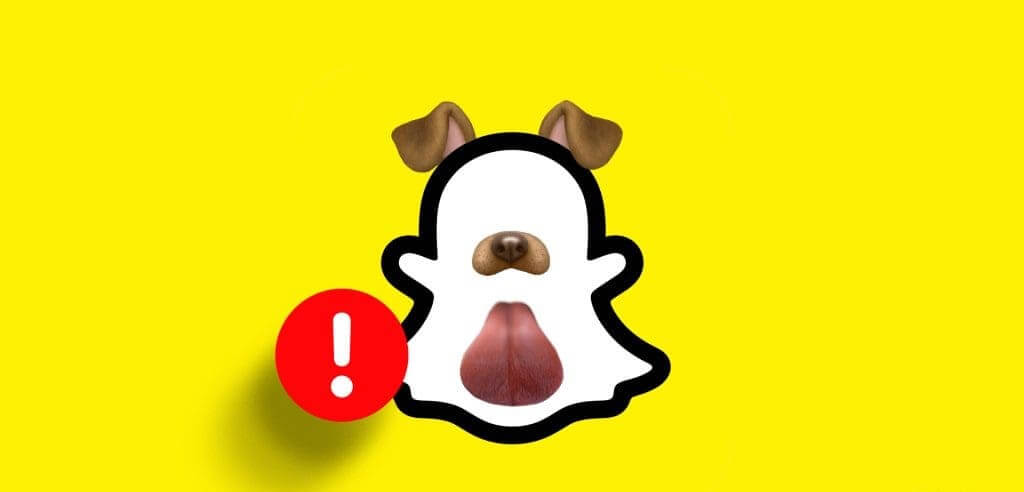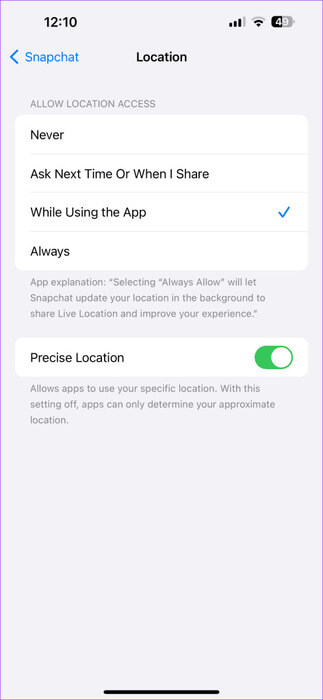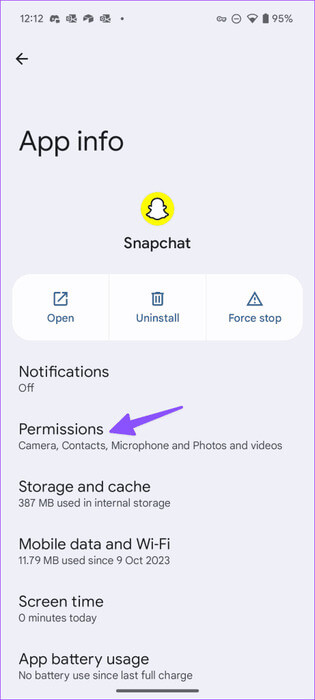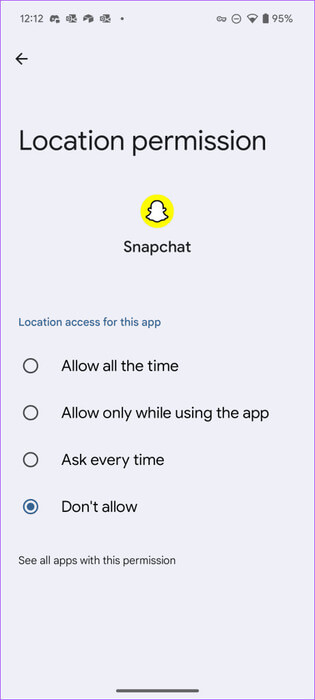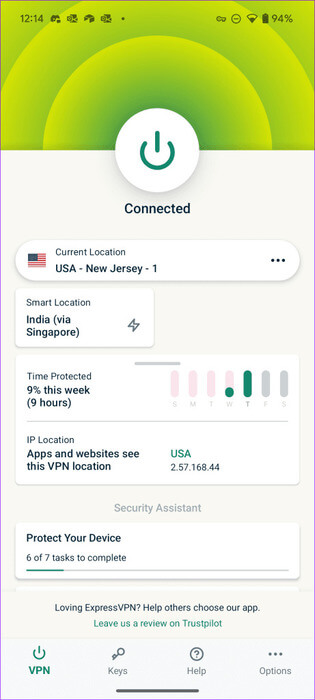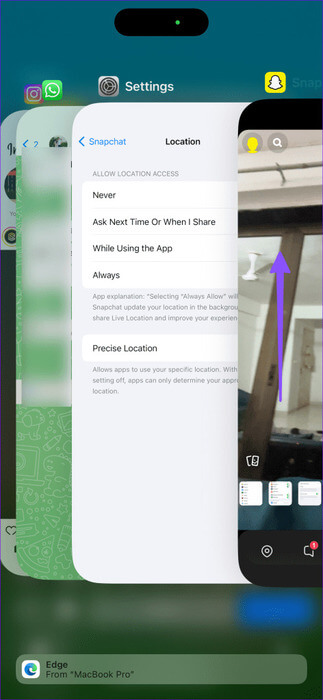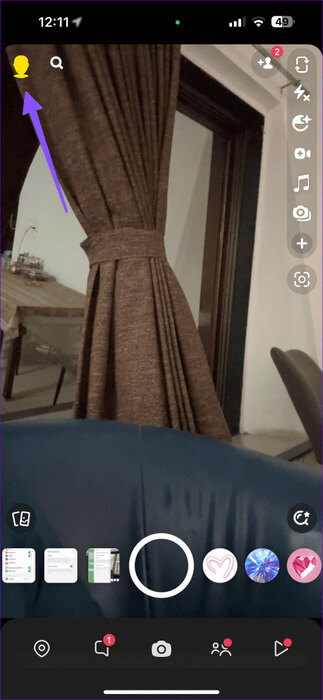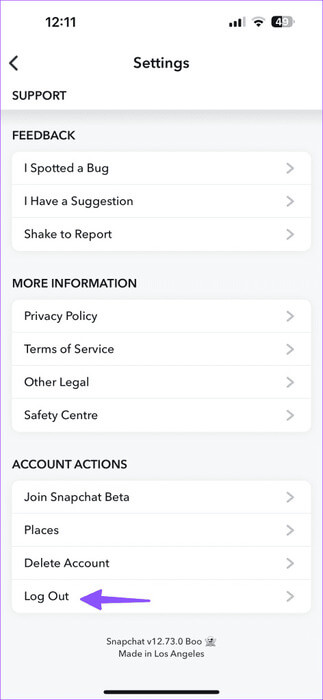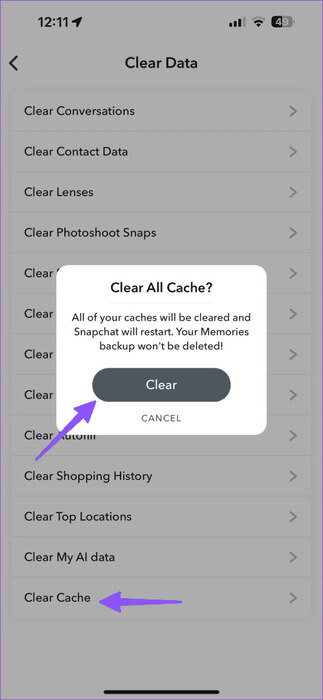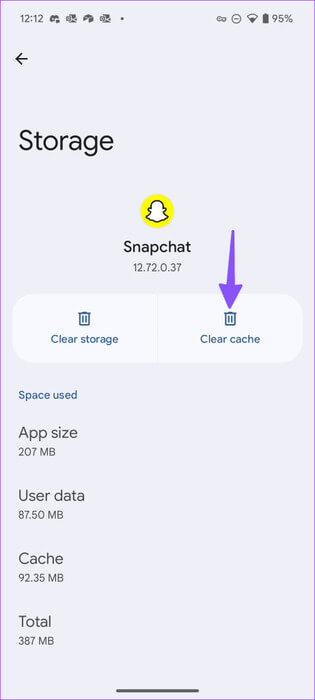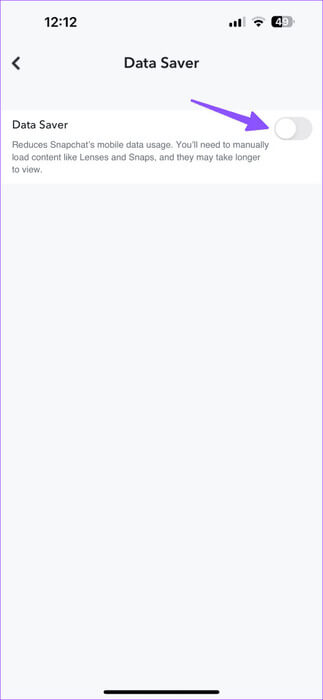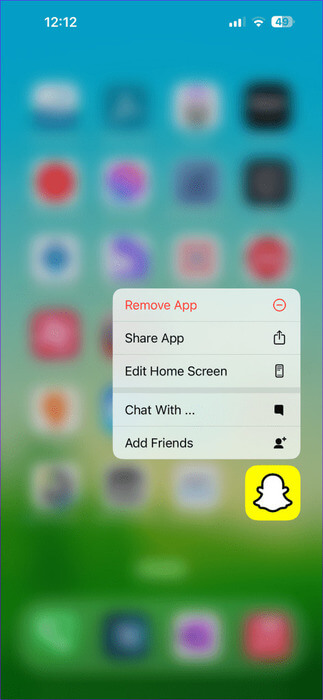Die 9 besten Möglichkeiten, Filter zu beheben, die auf Snapchat nicht funktionieren
Filter und Linsen bieten eine unterhaltsame und kreative Möglichkeit, Ihr Spiel zu verbessern Snapchat Ihre. Diese Filter sind direkt in die App integriert und ermöglichen Ihnen die Bearbeitung Ihrer Aufnahmen mit einem Klick. Allerdings beschwerten sich viele Snapchat-Nutzer darüber, dass die App keinen bestimmten Filter lädt. Bevor Sie am Ende einen süßen Schnappschuss machen, nutzen Sie die folgenden Tipps, um herauszufinden, warum Filter auf Snapchat nicht funktionieren.
Der Social-Media-Riese führt häufig neue Filter ein, um ihn während der Ferienzeit und an besonderen Tagen zu nutzen. Zum Beispiel könnten Sie zum Valentinstag einige Linsen mit Liebesgeschmack sehen, zu Weihnachten Weihnachtsfilter mit Schnee-inspirierten Filtern usw. Offensichtlich macht die Verwendung von Filtern und Linsen auf Snapchat nur den halben Spaß. Werfen wir einen Blick auf die wichtigsten Fehlerbehebungen, wenn Filter auf Snapchat nicht funktionieren.
1. Überprüfen Sie die Netzwerkverbindung
Wenn Ihre Internetverbindung zeitweise unterbrochen ist, kann es beim Herunterladen und Anwenden von Filtern auf Ihre Aufnahmen zu Fehlern kommen. Stellen Sie sicher, dass Sie über eine starke Internetverbindung verfügen, und versuchen Sie es erneut. Sie können auch Apps von Drittanbietern wie Speedtest verwenden, um schnelle Internetgeschwindigkeiten sicherzustellen.
Wenn bei Ihrem iPhone oder Android-Telefon häufig Probleme mit der Netzwerkverbindung auftreten, müssen Sie möglicherweise ... Netzwerkeinstellungen zurücksetzen Und versuche es noch mal.
2. Ortungsdienste aktivieren
Haben Sie die Standortberechtigung auf Snapchat deaktiviert? Das Unternehmen deaktiviert möglicherweise einige trendige Filter, wenn es Ihre Region nicht erkennen kann. Wir empfehlen daher, die Ortungsdienste auf Ihrem Telefon zu aktivieren und es erneut zu versuchen. Hier ist wie.
iOS
Schritt 1: einschalten die Einstellungen und gehe zu Snapchat.
Schritt 2: Lokalisieren الموقع Und drücke Während der Nutzung der App.
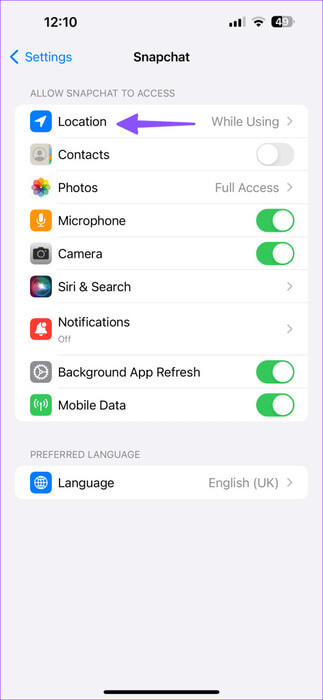
Android
Schritt 1: Lange drücken Snapchat-App-Symbol und öffne ein Menü die Information.
Schritt 2: Lokalisieren Berechtigungen und wählen Sie Ort.
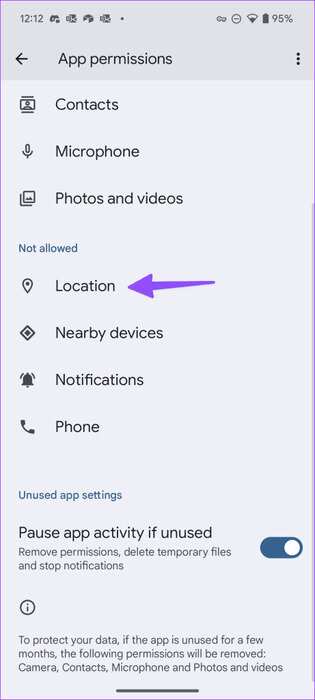
3: Drücken Sie das Optionsfeld neben Nur während der Verwendung der App zulassen.
Starten Sie Snapchat und versuchen Sie, Ihren Lieblingsfilter anzuwenden.
3. Einige Filter sind in Ihrer Region nicht verfügbar
Einige Snapchat-Filter sind aus offensichtlichen Gründen regional gesperrt. Beispielsweise sind von der NFL inspirierte Filter und Objektive möglicherweise außerhalb der US-Region nicht zu sehen. Sie können ein VPN erstellen, eine Verbindung zu einem US-Server herstellen und Snapchat neu starten. Stellen Sie sicher, dass der für Ihr Konto ausgewählte Filter oder das ausgewählte Objektiv angezeigt wird.
4. Starten Sie Snapchat neu
Sie können versuchen, Snapchat neu zu starten und die App erneut auszuführen. Dieser Trick löst zufällige Probleme mit der App, einschließlich hartnäckiger Filter, die nicht auf Fotos oder Videos angewendet werden können.
Schritt 1: Zum Entsperren von unten nach oben wischen und halten Liste der letzten Bewerbungen.
Schritt 2: nach oben wischen Snapchat um die Anwendung vollständig zu schließen.
3: Tun Schalten Sie Snapchat ein, Machen Sie ein Foto und versuchen Sie es Filter anwenden Durch Wischen nach links oder rechts.
5. Überprüfen Sie Ihr SNAPCHAT-Konto erneut
Veraltete Snapchat-Kontodaten können Probleme mit integrierten Filtern und Linsen verursachen. Sie müssen sich von Ihrem Snapchat-Konto abmelden und sich mit den neuesten Kontodaten erneut anmelden. Hier ist wie.
Schritt 1: einschalten Snapchat Und drücke Personalakte in der oberen linken Ecke.
Schritt 2: Gehe zu Einstellungen. Scrollen Sie nach unten zu „Abmelden“. Aufstehen Bestätige deine Entscheidung.
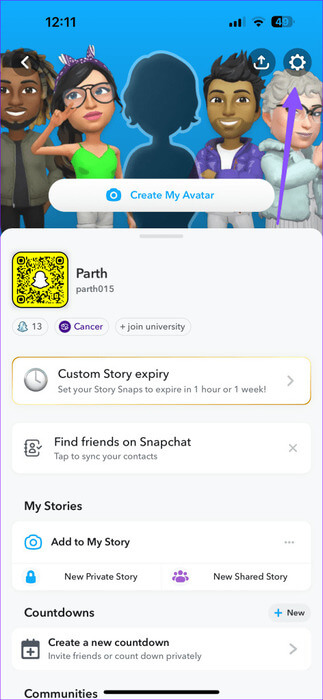
Melden Sie sich mit Ihren Snapchat-Kontodaten an und schon kann es losgehen.
6. Leeren Sie den Snapchat-Cache
Snapchat sammelt im Hintergrund Cache (kleine Dateien), um die Gesamtleistung der App zu verbessern. Wenn jedoch ein beschädigter Cache erfasst wird, treten beim Anwenden von Linsen und Filtern Fehler auf. Es gibt zwei MöglichkeitenSnapchat-Cache leeren auf dem Handy.
Cache auf Snapchat leeren
iPhone
Schritt 1: Gehe zu Snapchat-Einstellungen (Siehe Schritte oben).
Schritt 2: scrollen um die Daten zu löschen.
3: Klicke auf Cache leeren Ihre Aktion wird bestätigt.
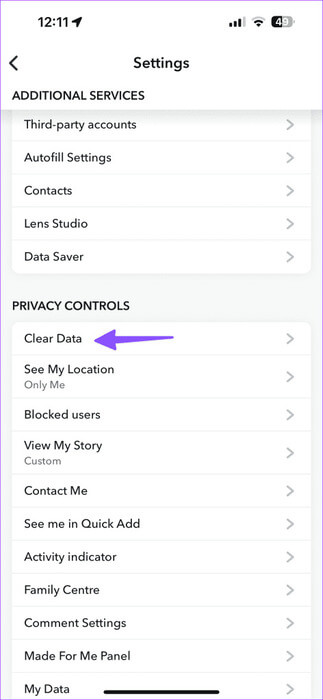
Cache auf Snapchat für Android leeren
Die oben genannten Schritte funktionieren auch für Snapchat für Android. Es gibt auch eine alternative Methode zum Leeren des App-Cache.
Schritt 1: Öffnen Liste mit Informationen zur Snapchat-App Auf Android (siehe Schritte oben).
Schritt 2: Klicke auf Speicher und Daten Und drücke Cache leeren.
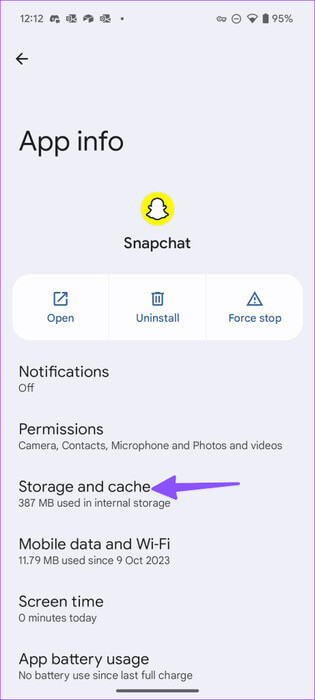
7. Deaktivieren Sie den Datensparmodus in Snapchat
Snapchat ist eine datenhungrige mobile App. Es verfügt über einen integrierten Datensparmodus, um den mobilen Datenverbrauch zu reduzieren. Der aktive Datensparmodus kann beim Laden von Objektiven und Filtern in der App zu Problemen führen. Sie müssen die Option mithilfe der folgenden Schritte deaktivieren.
Schritt 1: Öffnen Snapchat-Einstellungen (Siehe Schritte oben).
Schritt 2: Scrollen Sie zu Datenretter Und deaktivieren Sie es.
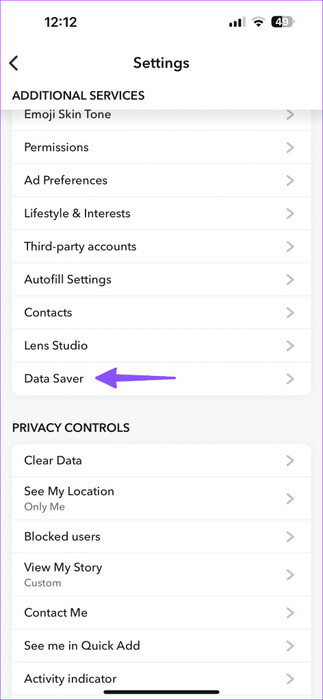
8. Aktualisieren Sie Snapchat
Die veraltete Snapchat-App auf Ihrem Telefon könnte die wahre Ursache für Ihre Objektiv- und Filterfehler sein. Sie sollten Snapchat auf die neueste Version aus dem Play Store oder App Store aktualisieren und Ihr Glück erneut versuchen.
9. Installieren Sie Snapchat neu
Wenn keiner der Tricks funktioniert, ist es an der Zeit, Snapchat auf Ihrem Telefon neu zu installieren. Sie müssen Snapchat auf Ihrem Telefon löschen und es erneut aus dem App Store oder Play Store herunterladen.
Erstellen Sie einen trendigen Schnappschuss oder eine Trendgeschichte auf SNAPCHAT
Filter und Linsen spielen eine entscheidende Rolle bei der Schaffung eines perfekten Snapchat-Erlebnisses. Snapchat hält die Dynamik aufrecht, indem es einzigartige Filter für Ihre Fotos bietet. Welcher Trick zur Fehlerbehebung hat bei Ihnen funktioniert? Teilen Sie uns Ihre Ergebnisse in den Kommentaren unten mit.